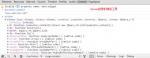譯者 | 劉濤
審校 | 重樓
交互性是賦予網站生命力的核心要素。無論是展示更多內容的按鈕,還是響應用戶輸入的表單,這些細微的交互細節能夠持續吸引用戶的注意力。傳統上,實現網站的交互性往往高度依賴于JavaScript。但如果我告訴你,僅僅單獨使用HTML就能實現比你想象中更多的功能,你會作何感想?

在本文中,我們將深入剖析如何單獨使用HTML來創建交互式原型,并探索其潛力極限。我們將挑戰“交互性必然需要JavaScript”這一普遍認知,向你展示如何僅憑單獨使用HTML就能構建引人入勝的交互特性。在文章結尾時,你將會發現,有時只需簡單的特性就足以將你的創意變為現實,而無需復雜的編程技術。
目錄
HTML表單基礎
交互式HTML元素
單獨使用HTML創建高級交互式原型
單獨使用HTML交互技巧
單獨使用HTML原型的設計技巧
結論
HTML表單基礎
HTML表單是Web開發中不可或缺的一部分。作為收集用戶輸入的核心工具,HTML表單廣泛應用于各種場景,包括注冊服務、提交反饋以及執行搜索操作等。HTM表單的強大之處在于其能夠高效地處理用戶輸入的數據,并將這些數據發送至服務器進行進一步的處理和分析。因此,掌握如何構建基本表單是提升HTML交互能力的重要一步,也是Web開發者必須掌握的基本技能之一。
HTML表單的基本結構如下:
<form action="/submit" method="post">
<label for="name">Name:</label>
<input type="text" id="name" na<button type="submit">Submit</button>
</form>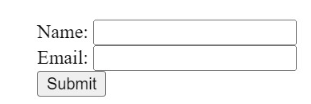
- <form> 元素是所有輸入元素的容器。其 action 屬性指定了表單提交時,數據應該發送到的位置。method 屬性決定了數據的發送方式(通常使用 GET 或 POST)。
- <label> 元素為每個輸入字段提供了用戶友好的標簽,提高了可訪問性。
- <input> 元素是用戶輸入信息的地方。每個輸入元素都有一個type屬性,定義了它接受的數據類型(例如:text、email、password)。
- <button> 元素在被點擊時提交表單。表單之所以如此重要,是因為它們涉及直接的用戶交互,使其成為任何交互式原型的關鍵組成部分。
交互式HTML元素
除表單之外,HTML還包含多種能夠自然響應用戶操作的元素。這些元素可用于創建交互式界面,且無需編寫任何JavaScript代碼,這對于快速原型設計而言極為理想。
按鈕、復選框和單選按鈕
按鈕: 按鈕是最直觀的交互元素之一。它們能夠執行諸多廣泛的操作,諸如提交表單以及觸發CSS動畫等。按鈕通常由 <button> 或<input type="button"> 元素來定義。
<button type="button">Click Me</button>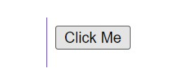
在上述示例中,除非按鈕與表單或者動作相關聯,否則其本身并不會實際執行任何操作。然而,在原型設計的過程中,按鈕能夠在視覺上起到代表某種功能的作用,從而使得原型在感覺上更加完整。
復選框:復選框允許用戶從列表中選取多個選項。它們在那些允許進行多選的場景中非常適用。
<input type="checkbox" id="option1" name="option1" value="Option 1">
<label for="option1">Option 1</label>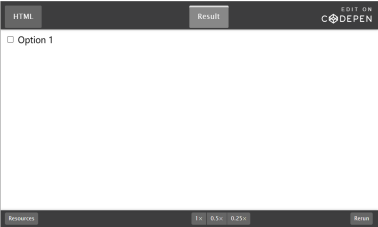
每個復選框都可以被選中或者取消選中,并且能夠提供即時的視覺反饋。
單選按鈕:單選按鈕用于在一組選項中只能選擇其中一個的情況。這在諸如調查問卷或者測驗等場景中非常有用,用戶需要從中選擇一個答案。
<input type="radio" id="choice1" name="choice" value="Choice 1">
<label for="choice1">Choice 1</label><input type="radio" id="choice2" name="choice" value="Choice 2">
<label for="choice2">Choice 2</label>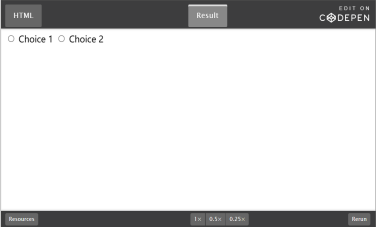
當一組單選按鈕中的一個被選中之后,其他的按鈕會自動取消選中,從而確保只有一個選項被選擇。
這些元素雖然簡單,但是功能卻十分強大,為交互式的用戶界面提供了基本的構建模塊。
<details>和<summary>元素
<details> 和 <summary> 元素提供了一種機制,允許用戶展開或折疊網頁上的內容部分,從而控制信息的顯示與隱藏。這尤其適用于常見問題解答(FAQs),在這種情況下,你可能希望顯示問題并隱藏答案,直到用戶選擇顯示答案為止。
<details>
<summary>What is HTML?</summary>
<p>HTML stands for HyperText Markup Language. It is the standard language used to create web pages.</p>
</details>工作原理:
- <summary> 元素是可點擊的標題,用戶與之進行交互。
- <details> 標簽內的內容(但不在 <summary> 標簽內)在默認情況下是隱藏的,直到用戶點擊 <summary> 元素,內容才會被顯示出來。
這種簡單的交互方式為用戶增加了一層控制,允許用戶根據自己的操作來隱藏或顯示內容,而且這一切都不需要JavaScript的參與。
不同類型的<input>元素
在HTML中,<input>元素是最具多功能性的元素之一。根據其type屬性的不同值,它可以服務于多種目的,從接受文本輸入到允許日期選擇等。了解各種輸入類型對于創建功能原型至關重要。
以下是幾種常見的輸入類型:
文本輸入:這是最常見的輸入類型,用于單行文本輸入。
<input type="text" name="username" placeholder="Enter your username">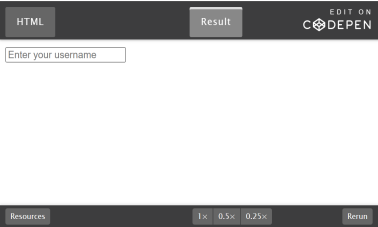
placeholder屬性為用戶提供輸入提示,說明應該輸入什么內容。
密碼輸入:這種輸入類型在用戶輸入時隱藏字符,使其適合用于密碼等敏感信息的輸入。
<input type="password" name="password" placeholder="Enter your password">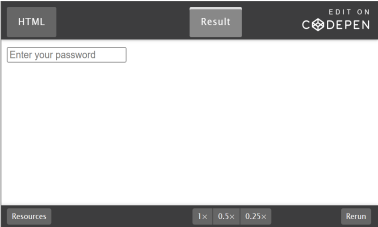
電子郵件輸入:email類型確保用戶的輸入是有效的電子郵件格式,這有助于在表單提交前進行初步驗證。
<input type="email" name="email" placeholder="Enter your email">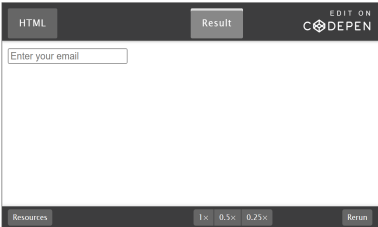
日期輸入:這種類型提供了一個日期選擇器,允許用戶從日歷界面中選擇日期。這為用戶提供了更直觀、更方便的日期輸入方式。
<input type="date" name="birthdate">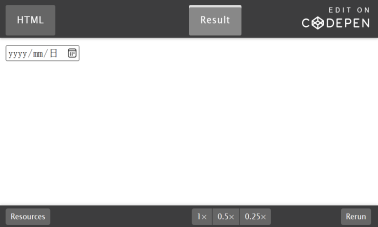
這些不同的輸入類型通過為不同類型的數據提供專門的界面,增強了用戶體驗。它們使表單更加直觀,并減少了用戶出錯的可能性。這些特性對于創建高效、用戶友好的表單至關重要。
單獨使用HTML創建高級交互式原型
一旦你熟悉了HTML表單和交互式元素的基礎知識,就可以開始創建更高級的原型,以提供更豐富的用戶體驗。在本節中,我們將探討如何結合表單元素來構建復雜的交互,并單獨使用HTML來模擬動態內容更新。
如何結合表單元素實現復雜交互
結合不同的表單元素可以幫助你創建更復雜的交互和用戶體驗。雖然單獨使用HTML存在一定局限性,但你仍可通過富有創造性地運用這些元素來實現相當多的功能。
多步表單和條件輸入
當你期望將一個冗長的表單分解成更小、更易管理的部分時,多步表單極有用。這種方法可以有效地將復雜的表單內容劃分為多個簡潔明了的步驟,從而在心理上減輕用戶的負擔,提升整體的用戶體驗。雖然HTML本身不直接支持多步功能,但你可以借助<fieldset>和<legend>元素來在視覺上組織表單部分。
多步表單示例:
<form>
<fieldset>
<legend>Step 1: Personal Information</legend>
<label for="name">Name:</label>
<input type="text" id="name" name="name">
<label for="email">Email:</label>
<input type="email" id="email" name="email">
<button type="button" onclick="document.getElementById('step2').style.display='block';">Next</button>
</fieldset>
<fieldset id="step2" style="display:none;">
<legend>Step 2: Address Details</legend>
<label for="address">Address:</label>
<input type="text" id="address" name="address">
<label for="city">City:</label>
<input type="text" id="city" name="city">
<button type="button" onclick="document.getElementById('step2').style.display='none';">Previous</button>
<button type="submit">Submit</button>
</fieldset></form>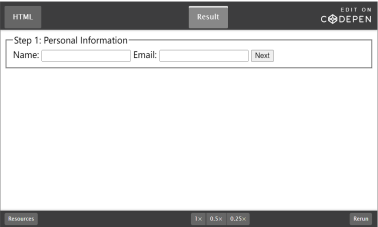
工作原理:
- 字段集(Fieldsets):<fieldset>元素用于將相關的字段組合在一起,并有助于在視覺上分隔表單的不同部分。這樣做可以使表單的結構更加清晰,使用戶更容易理解和填寫表單。
- 圖例(Legends):<legend>元素為每個字段集部分提供一個標題。這個標題不僅有助于用戶理解該部分表單的用途,還可以作為該部分內容的視覺標識,增強表單的可讀性和易用性。
- 按鈕(Buttons):使用帶有onclick屬性的<button>元素來顯示或隱藏表單的不同部分,這種方法僅用來演示概念。在實際應用中,為了獲得更好的控制和用戶體驗,通常會使用JavaScript來實現更復雜的交互邏輯。
條件輸入(Conditional Inputs)允許用戶根據之前的選擇填寫額外的字段。雖然HTML本身并不直接支持這種功能,但你可以創造性地使用復選框(checkboxes)和單選按鈕(radio buttons)來顯示或隱藏表單的某些部分。
條件輸入示例:
<form>
<label for="subscribe">
<input type="checkbox" id="subscribe" name="subscribe">
Subscribe to newsletter
</label>
<div id="newsletterDetails" style="display:none;">
<label for="frequency">Preferred Frequency:</label>
<select id="frequency" name="frequency">
<option value="weekly">Weekly</option>
<option value="monthly">Monthly</option>
</select>
</div>
<script>
document.getElementById('subscribe').addEventListener('change', function() {
document.getElementById('newsletterDetails').style.display = this.checked ? 'block' : 'none';
});
</script></form>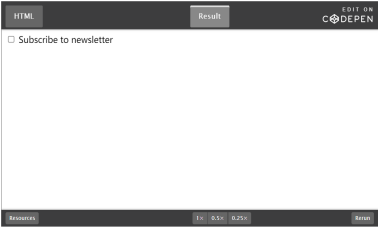
工作原理:
- 復選框(Checkboxes):復選框允許用戶選擇額外的選項。
- 條件顯示(Conditional Display):具有id="newsletterDetails"的<div>元素會根據復選框的狀態來顯示或隱藏。雖然處理這種條件顯示通常需要JavaScript來實現動態效果,但HTML本身提供了基本的結構和初始顯示狀態。
模擬動態內容更新
模擬動態內容更新涉及創建網頁的某些部分,這些部分可以根據用戶輸入進行更改。雖然完整的動態更新通常需要JavaScript來實現,但你可以使用HTML和CSS來模擬這些變化。
模擬動態內容更新的示例:
<form>
<label for="view">Choose a view:</label>
<select id="view" name="view">
<option value="overview">Overview</option>
<option value="details">Details</option>
</select>
<div id="overviewContent">
<h2>Overview</h2>
<p>This is the overview content.</p>
</div><div id="detailsContent" style="display:none;">
<h2>Details</h2>
<p>This is the detailed content.</p>
</div>
<script>
document.getElementById('view').addEventListener('change', function() {
var selectedView = this.value;
document.getElementById('overviewContent').style.display = selectedView === 'overview' ? 'block' : 'none';
document.getElementById('detailsContent').style.display = selectedView === 'details' ? 'block' : 'none';
});
</script></form>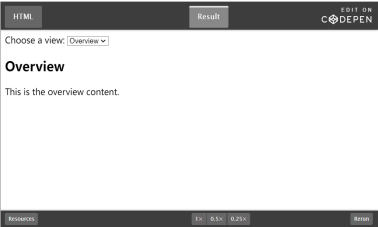
工作原理:
- 下拉菜單(Dropdown Menu):<select>元素允許用戶從多個選項中選擇一個。
- 內容區域(Content Sections):內容區域的顯示或隱藏是基于用戶的選擇來決定的。雖然在實際應用中,處理這種可見性變化通常會使用JavaScript,但HTML用于設置這些內容區域的基本結構。盡管真正的動態更新最好使用JavaScript來處理,但上述示例展示了如何單獨使用HTML和CSS來營造交互式的假象。
單獨使用HTML的交互技巧
盡管JavaScript在創建交互式功能方面非常流行,但HTML本身也提供了多種技術來實現交互性。在本節中,我們將探討四種單獨使用HTML的交互技術:利用target屬性實現頁面級交互、模擬模態對話框、創建工具提示以及構建交互式圖像映射。每種技術都展示了如何創造性地單獨使用HTML來為你的網頁添加交互元素。
如何使用target屬性進行頁面級交互
target屬性允許你控制鏈接文檔將在何處打開。這可以用于創建涉及在頁面不同部分之間導航或在同一窗口或標簽頁中打開新頁面的交互式體驗。
使用target屬性的示例
<a href="#section1" target="_self">Go to Section 1</a>
<a href="#section2" target="_self">Go to Section 2</a>
<h2 id="section1">Section 1</h2>
<p>Content for Section 1...</p>
<h2 id="section2">Section 2</h2>
<p>Content for Section 2...</p>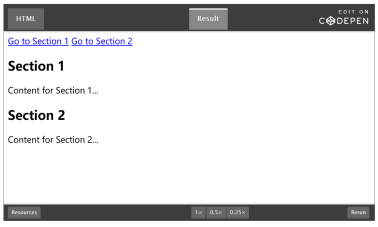
工作原理:
- 錨點( <a>元素):此類鏈接可導航至同一頁面的不同部分或其他頁面。href 屬性指向目標位置。
- target="_self":此屬性確保鏈接在當前窗口或標簽頁中打開,這是默認行為。你可以使用其他值,如 _blank,以在新標簽頁或窗口中打開鏈接。
借助使用target屬性,你能夠對用戶如何與鏈接進行交互以及在你的網站上如何進行導航加以控制,從而在不依賴JavaScript的情況下提升用戶體驗。
如何模擬模態對話框
模態對話框通常用于顯示重要信息或提示,這些信息或提示需要用戶進行交互后才能繼續。雖然創建真正的模態對話框通常涉及JavaScript,但你可以使用HTML和CSS來模擬模態對話框。
模擬模態對話框的示例:
<!-- Hidden checkbox to toggle the modal -->
<input type="checkbox" id="modal-toggle">
<!-- Button to open the modal -->
<label for="modal-toggle" style="cursor: pointer;">Open Modal</label>
<!-- The Modal -->
<div class="modal">
<div class="modal-content">
<a href="#" class="close" onclick="document.getElementById('modal-toggle').click();">×</a>
<h2>Modal Title</h2>
<p>This is a simple modal dialog without JavaScript!</p>
</div>
</div>
<style>
/* Hide the checkbox */
#modal-toggle {
display: none;
}
/* The modal background */
.modal {
display: none;
position: fixed;
top: 0;
left: 0;
width: 100%;
height: 100%;
background-color: rgba(0, 0, 0, 0.5);justify-content: center;
align-items: center;
}
/* Show the modal when the checkbox is checked */
#modal-toggle:checked ~ .modal {
display: flex;
}
/* The modal content */
.modal-content {
background-color: white;
padding: 20px;
border-radius: 5px;
max-width: 500px;
width: 100%;
text-align: center;
position: relative;
}
/* The close button */
.close {
position: absolute;
top: 10px;
right: 10px;
font-size: 24px;
text-decoration: none;
color: #333;
cursor: pointer;
}
.close:hover {
color: #ff4c4c;
}
</style>
工作原理:
- 復選框(<input type="checkbox">):用于控制模態框的可見性。
- 標簽:標簽作為按鈕來打開和關閉模態框。點擊“打開模態框”標簽會選中復選框,從而使模態框可見。點擊“關閉”標簽會取消選中復選框并隱藏模態框。
- CSS:控制模態框及其覆蓋層的外觀和位置。這種方法允許你單獨使用HTML和CSS創建類似模態框的效果,為用戶提供一種友好的方式來呈現信息或選項。
如何僅使用HTML創建工具提示
工具提示在用戶將鼠標懸停在某個元素上時提供額外信息。雖然JavaScript可以增強工具提示的功能,但你仍可以單獨使用HTML和CSS來創建基本的工具提示。
創建工具提示的示例:
<div class="tooltip">
Hover over me
<span class="tooltip-text">Tooltip text</span></div>
<style>
.tooltip {
position: relative;
display: inline-block;
cursor: pointer;
}
.tooltip .tooltip-text {
visibility: hidden;
width: 120px;background-color: black;
color: #fff;
text-align: center;
border-radius: 5px;
padding: 5px 0;
position: absolute;
z-index: 1;
bottom: 125%; /* Position above the tooltip trigger */
left: 50%;
margin-left: -60px;
opacity: 0;
transition: opacity 0.3s;
}
.tooltip:hover .tooltip-text {
visibility: visible;
opacity: 1;
}</style>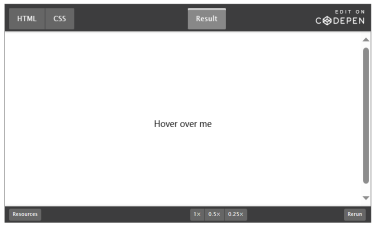
工作原理:
- 工具提示容器:<div class="tooltip"> 包含觸發工具提示的文本以及工具提示文本本身。
- 工具提示文本:<span class="tooltip-text"> 默認是隱藏的,并且僅當用戶將鼠標懸停在工具提示容器上時才會顯示。
- CSS:使用visibility和opacity來顯示和隱藏工具提示,并使用過渡效果實現平滑顯示。
此方法允許你向網頁添加有用的提示或額外信息,而無需使用JavaScript。
如何構建交互式圖像映射
圖像映射使你能夠在圖像上創建可點擊區域,允許用戶與圖像的不同部分進行交互。HTML的<map>和<area>元素用于定義這些可點擊區域。
構建圖像映射的示例:
<img src="map-image.jpg" usemap="#image-map" alt="Map Image">
<map name="image-map">
<area shape="rect" coords="34,44,270,350" href="page1.HTML" alt="Region 1">
<area shape="circle" coords="130,136,60" href="page2.HTML" alt="Region 2">
<area shape="poly" coords="300,50,400,150,350,200" href="page3.HTML" alt="Region 3"></map>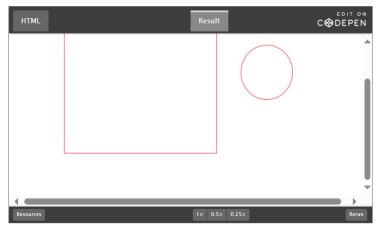
工作原理:
- 圖像:<img> 標簽包含 usemap 屬性,該屬性鏈接到 <map> 元素。
- 映射和區域:<map> 元素包含一個或多個 <area> 元素。每個 <area> 定義了圖像上的一個可點擊區域。
- shape="rect":使用指定的坐標定義一個矩形區域。
- shape="circle":使用中心和半徑定義一個圓形區域。
圖像映射允許你創建具有不同區域的交互式圖像,這些區域可鏈接到不同的頁面或執行不同的操作,為你的原型增添了一層額外的交互性。
單獨使用HTML原型的設計技巧
單獨使用HTML原型進行設計需要同時關注可用性和性能。盡管HTML自身為交互元素奠定了堅實的基礎,但確保你的原型具有可訪問性、快速且高效至關重要。本節提供了一些使你的單獨使用HTML原型更加有效的技巧,涵蓋可訪問性、性能和局限性。
確保你的原型具有可訪問性
可訪問性確保你的原型可以被每個人使用,包括殘障人士。通過遵守可訪問性原則,你可以改善所有用戶的用戶體驗,并使你的原型更具包容性。
易用鍵盤導航
許多用戶依賴鍵盤進行導航,因此確保所有交互元素都可以通過鍵盤單獨訪問和使用至關重要。
 鍵盤友好導航的技巧:
鍵盤友好導航的技巧:
- 使用Semantic HTML:正確使用HTML元素,如<button>、<a>和<input>,有助于鍵盤導航。這些元素自然可聚焦且支持鍵盤導航。
- 標簽導航(Tab Index):可以使用tabindex屬性來管理可聚焦元素的順序。例如,tabindex="0"允許元素可聚焦,而像tabindex="-1"這樣的負值會將元素從標簽順序中移除。
- 可見焦點指示器(Visible Focus Indicators):確保在使用鍵盤導航時,焦點指示器(如輪廓)是可見的。這有助于用戶看到當前哪個元素處于焦點狀態。示例:
<button tabindex="0">Click Me</button>
<a href="#section1" tabindex="0">Go to Section 1</a>
<input type="text" tabindex="0" placeholder="Enter text here">屏幕閱讀器支持
屏幕閱讀器幫助視力受損的用戶瀏覽你的網站。為了確保你的原型對這些用戶是可訪問的,請包含相關的ARIA(無障礙富互聯網應用程序:一種用于提高網頁可訪問性的技術規范)屬性并使用語義HTML。
屏幕閱讀器支持的技巧:
- 替代文本(Alt Text):為圖像使用alt屬性,為屏幕閱讀器提供描述性文本。
- ARIA角色和標簽:使用ARIA角色和標簽來增強交互式元素的可訪問性。例如,對于本質上不是按鈕的可點擊元素,可以使用role="button"。
- 描述性標簽:確保表單輸入和交互式元素具有清晰且描述性的標簽。
示例:
<img src="logo.jpg" alt="Company Logo">
<button aria-label="Close" onclick="closeModal()">X</button>將這些實踐融入其中,可以使你的原型對于殘疾人士來說更加易于導航和使用。
單獨使用HTML原型的速度和簡潔性
單獨使用HTML的原型通常加載速度更快且更易于維護,這是由于它們依賴于最少的資源。這些優勢有助于提供更高效的用戶體驗。
更快的加載速度
單獨使用HTML的原型通常加載速度更快,因為它們不依賴于可能降低性能的外部腳本或復雜交互。HTML的簡潔性意味著瀏覽器需要處理的資源更少。
好處:
- 減少加載時間:沒有JavaScript或復雜的CSS,瀏覽器可以更快地渲染內容。
- 提高性能:較少的資源意味著對客戶端設備的壓力較小,從而導致更流暢的性能。
降低資源使用
單獨使用HTML可以最大限度地減少資源消耗。沒有JavaScript或沉重的CSS,你的原型將消耗更少的內存和處理能力。
好處:
- 降低內存使用:減少對外部腳本的依賴意味著減少了內存占用。
- 減少CPU使用:簡化的交互減少了對大量計算的需求,從而導致CPU使用率降低。這些方面有助于提供更高效和響應更快的用戶體驗,這對于在較慢連接或功能較弱的設備上的用戶尤其重要。
HTML的不足之處
HTML非常適合構建交互式原型,但它也存在一些局限性。了解這些局限性有助于你決定何時添加其他技術。
無法處理復雜邏輯
單獨使用HTML在處理復雜邏輯和動態交互方面存在局限性。例如,條件、循環或高級計算需要JavaScript。
局限性:
- 條件邏輯:HTML無法根據復雜條件或狀態執行操作。
- 動態更新:根據用戶輸入更改頁面內容或結構通常需要JavaScript。
示例局限性:
- 交互式表單:具有動態字段或條件部分的復雜表單通常需要JavaScript來有效管理邏輯和交互。
實現更高級交互性的困難
一些交互,比如實時更新或復雜動畫,單獨使用HTML難以實現。雖然CSS可以處理一些動畫,但更高級的交互通常需要借助腳本。
局限性:
- 實時數據:單獨使用HTML通常無法根據用戶操作或外部數據源實時更新內容。
- 復雜動畫:高級動畫和過渡通常需要JavaScript或CSS動畫。
示例局限性:
- 實時內容更新:HTML無法在沒有JavaScript或服務器端解決方案的情況下動態獲取或更新內容。
認識到這些局限性有助于你在需要時平衡HTML與其他技術的使用,以實現所需的功能。
何時單獨使用HTML原型
單獨使用HTML原型可以成為你設計工具包中的強大利器,尤其是在簡單性和性能成為關鍵因素之時。
了解何時單獨使用HTML原型的解決方案,考慮你的受眾,并知道如何將HTML與JavaScript結合使用,可以幫助你創建滿足項目需求的有效原型。
何時選擇單獨使用HTML原型
單獨使用HTML原型在特定情境中具備顯著的效用,在此類場景下,其簡潔性與高效性得以充分彰顯。以下為單獨使用HTML原型適用的若干合理情形:
1.簡單表單和調查:當你需要創建基本表單或調查以收集用戶輸入時,可以使用帶有標準輸入元素的HTML表單。這些原型易于設置,并為用戶提供了一種直接提交信息的方式。
示例:
- 網站上的聯系表單
- 快速收集用戶反饋的調查
2.靜態信息展示:對于展示靜態內容或信息而言,HTML已然夠用。專注于展示內容且不需要動態交互的原型,是單獨使用HTML設計的理想之選。
示例:
- 信息性著陸頁
- 提供靜態信息的產品詳細信息頁
3. 早期概念原型設計:在原型設計早期概念或初步設計階段,單獨使用HTML原型可以幫助你快速可視化和測試想法,而無需復雜的腳本。這種方法允許你快速迭代并專注于布局和結構。
示例:
- 新功能的線框圖或模型
- 網站或應用程序的早期階段設計
4. 性能考慮:在性能至關重要且需要確保快速加載時間和低資源使用的情況下,單獨使用HTML原型具有優勢。它們消除了額外腳本所帶來的開銷,并降低了處理需求。
示例:
- 占用資源最少的移動著陸頁
- 加載速度快的輕量級信息頁
5. 可訪問性和簡單性:在進行設計時,若考慮到可訪問性和簡單性,HTML提供了堅實的基礎。通過運用語義HTML以及內置屬性,能夠確保你的原型對殘疾用戶較為友好。
示例:
- 帶有清晰標簽和輸入字段的可訪問表單
- 帶有清晰、可聚焦鏈接的簡單導航菜單
了解你的用戶
在決定是否單獨使用HTML原型時,了解你的用戶至關重要。請考慮以下因素:
1. 用戶需求和期望:了解用戶對原型的需求和期望。如果你的用戶尋求簡單、直接的交互,那么單獨使用HTML可能就足夠了。對于更復雜的交互或動態內容,請考慮集成JavaScript。
示例:
- 僅需要基本聯系表單的用戶可能對單獨使用HTML的解決方案感到滿意
- 期望交互式功能或實時更新的用戶可能需要HTML和JavaScript的組合
2. 技術限制:考慮到用戶設備和瀏覽器的技術限制。單獨使用HTML原型通常在各種設備和瀏覽器上都有良好的表現,故而適合于多樣化的受眾群體。
示例:
- 為使用舊設備或互聯網連接有限的用戶設計的原型可能會從單獨使用HTML設計的簡單性中受益。
3. 用戶專業知識:評估用戶的技術專業知識水平。如果他們不太熟悉復雜的交互或腳本,那么單獨使用HTML原型可以提供更易于訪問且用戶友好的體驗。
示例:
- 為非技術用戶設計的原型可能會優先考慮單獨使用HTML設計的簡單性和易用性
4. 反饋和迭代:收集用戶反饋以了解他們如何與你的原型進行交互。如果用戶發現單獨使用HTML原型足以滿足他們的需求,則可以繼續采用這種方法。如果用戶提出了更高級的功能需求,那就可以考慮集成其他技術。
示例:
- 收集用戶對基本表單的反饋,并決定是否需要其他功能或交互
結合HTML和JavaScript
雖然單獨使用HTML原型有其優勢,但將HTML與JavaScript結合使用可以增強功能并提供更豐富的用戶體驗。
以下是關于何時以及如何有效地將HTML 和 JavaScript 進行結合使用的指南:
1. 添加動態交互:當你的原型需要動態交互(如實時更新或復雜邏輯)時,JavaScript可以與HTML相互配合,從而提供這些功能。
示例:
- 一個根據用戶輸入實時更新的表單
- 一個具有縮放和過濾功能的交互式地圖
2. 提升用戶體驗:JavaScript可用于通過添加模態框(modals)、輪播圖(carousels)或動畫等僅靠HTML無法單獨實現的交互元素來改善用戶體驗。
示例:
- 一個根據用戶操作打開和關閉的模態對話框
- 一個允許用戶瀏覽圖像或內容的輪播圖
3. 處理復雜邏輯:對于涉及復雜計算、條件邏輯或數據處理的原型,JavaScript比單獨使用HTML更能有效地處理這些要求。
示例:
- 一個根據用戶輸入執行復雜計算的計算器
- 一個根據先前選擇調整字段的動態表單
4. 迭代和測試:首先單獨使用HTML原型來構建基本結構和布局。一旦你對設計有了清晰的理解,就集成JavaScript以增加交互性并測試增強后的功能。
示例:
- 從一個功能的靜態原型開始,然后添加JavaScript來細化和測試交互元素
5. 平衡復雜性:在必要時使用JavaScript來增強原型,但要避免使設計過于復雜。在簡單性和功能性之間保持平衡,以確保原型仍然易于使用和理解。
示例:
- 為必要的交互實現JavaScript,但保持整體設計和布局的直觀性
結論
單獨使用HTML原型對于許多設計任務來說是一個很好的選擇,原因在于它們簡潔且構建速度快。它們非常適用于諸如表單和信息顯示等基本交互。
單獨使用HTML原型對于直觀的設計來說非常強大。但是,如果你需要更高級的功能或動態交互,添加JavaScript會有所幫助。將HTML與JavaScript結合使用可以在需要時增強你的原型。
總之,單獨使用HTML原型提供了速度、可訪問性和易用性。了解何時單獨使用HTML原型以及何時添加其他工具可以確保你的原型既有效又用戶友好。
譯者介紹
劉濤,51CTO社區編輯,某大型央企系統上線檢測管控負責人。
原文標題:How to Create Interactive HTML Prototypes – How Far Can You Go Without JavaScript?,作者:Joan Ayebola